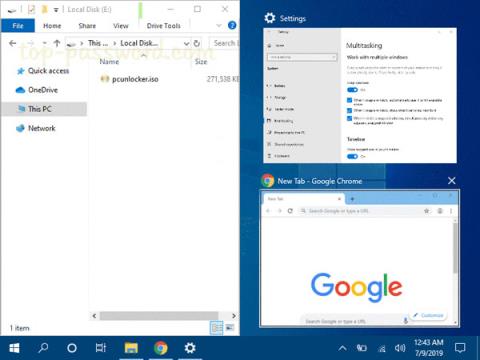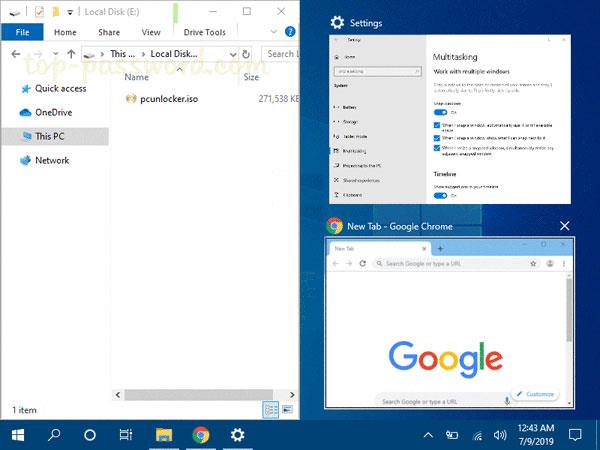Екранът може да се претрупа, ако имате много отворени прозорци на приложения. Функцията Snap Windows (известна също като Aero Snap) включва Snap Assistant и 2x2 snapping, за да ви помогне да организирате тези отворени прозорци на работния плот.
Това ръководство ще ви покаже как да активирате или деактивирате функцията Aero Snap, без да деактивирате клавишните комбинации за преместване или преоразмеряване (прилепване) на прозорци в Windows 10 .
Комбинация от клавиши:
Докоснете, за да преместите или преоразмерите текущия активен прозорец в лявата половина на екрана. Ако имате няколко монитора, можете да продължите да натискате, за да преместите прозореца към левия монитор.
Докоснете, за да преместите или преоразмерите текущия активен прозорец в дясната половина на екрана. Ако имате няколко монитора, можете да продължите да натискате, за да преместите прозореца на десния монитор.
Ако прозорецът не бъде преместен или преоразмерен, размерът му ще бъде максимизиран. Ако прозорецът бъде издърпан на една страна, прозорецът ще бъде преместен в горния ъгъл на тази страна.
Ако прозорецът не бъде преместен или преоразмерен, размерът му ще бъде минимизиран. Ако размерът на прозореца е максимизиран, командата възстановява стария размер. Ако прозорецът се плъзне на една страна, командата ще го плъзне в долния ъгъл на тази страна.
Ето как:
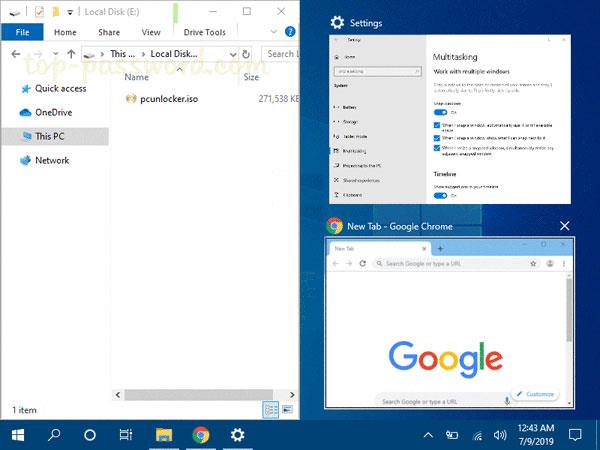
Забележка : .reg файловете за изтегляне по-долу ще променят стойността на низа в ключа на системния регистър по-долу.
HKEY_CURRENT_USER\Control Panel\Desktop
DockMoving REG_SZ
0 = Disable
1 = Enable
1. Изпълнете стъпка 2 (за активиране) или стъпка 3 (за деактивиране) по-долу за това, което искате да направите.
2. Включете функцията за плъзгане, за да преместите или преоразмерите прозореца
Това е настройката по подразбиране.
Изтеглете този файл и отидете на стъпка 4 по-долу.
3. Деактивирайте функцията за плъзгане, за да преместите или преоразмерите прозореца
Изтеглете този файл и отидете на стъпка 4 по-долу.
4. Запазете .reg файла на работния плот.
5. Кликнете два пъти върху изтегления .reg файл.
6. Когато бъдете подканени, щракнете върху Изпълнение, Да (UAC), Да и OK , за да одобрите сливането.
7. Излезте и след това влезте отново или рестартирайте компютъра си, за да приложите промените.
8. Ако искате, можете да изтриете изтегления .reg файл, ако искате.
Надявам се, че сте успешни.